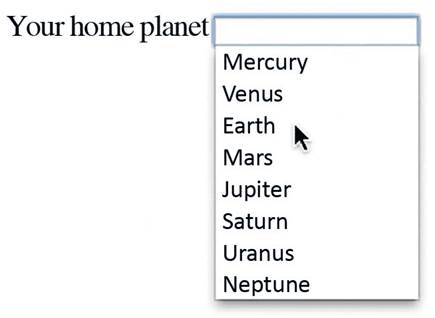|
|
Вырваться из-под контроляЭлемент audio можно использовать не только для злых, но и для благих целей. Дать пользователю контроль над управлением проигрывания аудиофайла – здравая идея, которую легко осуществить с помощью булева атрибута controls: <audio src="/storage/public/books/c3/f0/c3f0bf21-f7c0-4c8e-a8c5-58aa37eb5140/witchitalineman.mp3" controls> </audio> Присутствие атрибута controls заставляет браузер отобразить встроенные элементы управления того, чтобы проигрывать аудиофайл и ставить его на паузу – и для того, чтобы настраивать громкость (рис. 3.05).
Рис. 3.05. Используйте атрибут controls, для того чтобы отобразить элементы управления «проиграть», «пауза» и управления громкостью Если вам не нравятся встроенные в браузер элементы управления, можете создать свои собственные. С помощью JavaScript вы можете взаимодействовать с Audio API, которое дает вам доступ к методам (play и pause) и свойствам (volume и др.). Вот быстрый и простой пример, как использовать элементы button и ужасные обработчики событий, написанные прямо в коде страницы (рис. 3.06): <audio id="player" src="/storage/public/books/c3/f0/c3f0bf21-f7c0-4c8e-a8c5-58aa37eb5140/witchitalineman.mp3"> </audio> <div> <buttononclick="document.getElementById(‘player’). play()">Проиграть </button> <buttononclick="document.getElementById(‘player’). pause()">Пауза </button> <buttononclick="document.getElementById(‘player’). volume+= 0.1"> Громче </button> <buttononclick="document.getElementById(‘player’). volume-= 0.1"> Тише </button> </div>
Рис. 3.06. Элементы управления (Проиграть, Пауза, Громче, Тише), сделанные с помощью элементов button Буферизация В какой-то момент спецификация HTML5 включала еще один булев атрибут для элемента audio. Атрибут autobuffer был более вежливым и продуманным вариантом неприятного атрибута autoplay. Он позволял авторам сообщить браузеру, что хотя аудиофайл и не нужно начинать проигрывать автоматически, скорее всего в какой-то момент пользователь начнет его проигрывать, поэтому браузеру стоит начать подгружать файл в фоновом режиме. Это был бы полезный атрибут, но, к сожалению, Safari сделал лишний шаг вперед. Этот браузер начал подгружать аудиофайлы вне зависимости от того, присутствует атрибут autobuffer или нет. Не забывайте, что из-за того, что autobuffer – булева переменная, не было никакого способа сказать Safari, что подгружать аудиофайл не нужно: autobuffer="false" – то же самое, что autobuffer="true" или любое другое значение (http://bkaprt.com/html5/5)[9]. В данный момент атрибут autobuffer заменен атрибутом preload. Это не булев атрибут. Он принимает одно из трех возможных значений: none, auto и metadata. Написав preload="none", вы можете явным образом указать браузеру, что подгружать аудиофайл заранее не нужно: <audio src="/storage/public/books/c3/f0/c3f0bf21-f7c0-4c8e-a8c5-58aa37eb5140/witchitalineman.mp3" controls preload="none"> </audio> Если у вас на странице только один элемент audio, возможно, стоит использовать preload="auto", но чем больше элементов audio появляется, тем больше интернет-канал посетителей вашей странички будет загружен из-за излишней предварительной подгрузки. Его вам сразу вклю́чат, а может быть, включáт Элемент audio выглядит практически идеальным. Где-то должен быть подвох, правда? Он есть. Проблемы с элементом audio не в спецификации. Главная проблема – с форматами аудиофайлов. Хотя формат MP3 и распространен повсеместно, это не открытый формат. Из-за того, что на этот формат навешано множество патентов, нельзя написать декодер MP3, не заплатив отчислений по патенту. У корпораций вроде Apple или Adobe с этим нет проблем, но для маленьких компаний или опенсорс-групп это не так просто. Поэтому Safari будет с удовольствием проигрывать MP3-файлы, a Firefox – нет. На свете есть и другие аудиоформаты. Кодек Vorbis – обычно для него используется файл с расширением .ogg – никакими патентами не обременен. Firefox поддерживает Ogg Vorbis, а Safari – нет. К счастью, есть способ использовать элемент audio, не делая при этом «выбор Софи»[10] между форматами файлов. Вместо того чтобы использовать атрибут src в открывающем теге <audio>, можно указать несколько форматов файлов с помощью элемента source: <audio controls> <source src="/storage/public/books/c3/f0/c3f0bf21-f7c0-4c8e-a8c5-58aa37eb5140/witchitalineman.ogg"> <source src="/storage/public/books/c3/f0/c3f0bf21-f7c0-4c8e-a8c5-58aa37eb5140/witchitalineman.mp3"> </audio> Браузер, который может проигрывать файлы Ogg Vorbis, не станет смотреть дальше первого элемента source. Браузер, который может проигрывать файлы MP3, но не может Ogg Vorbis, пропустит первый элемент source и проиграет файл во втором элементе source. Можно помочь браузерам и указать MIME-типы для каждого исходного файла: <audio controls> <source src="/storage/public/books/c3/f0/c3f0bf21-f7c0-4c8e-a8c5-58aa37eb5140/witchitalineman.ogg" type="audio/ogg"> <source src="/storage/public/books/c3/f0/c3f0bf21-f7c0-4c8e-a8c5-58aa37eb5140/witchitalineman.mp3" type="audio/mpeg"> </audio> Элемент source – самостоятельный (или «пустой») элемент, так что если вы используете синтаксис XHTML, не забудьте включить закрывающий слэш в конца каждого тега <source />. Запасной вариант Возможность указывать несколько элементов source очень удобна. Но есть браузеры, которые пока не поддерживают элемент audio совсем. Угадаете, на который браузер я намекаю? Internet Explorer и его родню нужно кормить аудиофайлами с ложечки, по старинке, через Flash. Модель содержимого элемента audio позволяет это сделать. Все, что находится между открывающим и закрывающим тегами <audio> – и что при этом не является элементом source – будет показываться браузерам, которые не понимают элемента audio: <audio controls> <source src="/storage/public/books/c3/f0/c3f0bf21-f7c0-4c8e-a8c5-58aa37eb5140/witchitalineman.ogg» type="audio/ogg"> <source src="/storage/public/books/c3/f0/c3f0bf21-f7c0-4c8e-a8c5-58aa37eb5140/witchitalineman.mp3» type="audio/mpeg"> <object type="application/x-shockwave-flash"data="player.swf?soundFile=witchitalineman.mp3"> <param name="movie"value="player.swf?soundFile=witchitalineman.mp3"> </object> </audio> В этом примере элемент object будет доступен только тем браузерам, которые не поддерживают элемент audio. Можно пойти еще дальше. Элемент object, включающийся при «запасном варианте», тоже предоставляет вам возможность включить содержимое. Это значит, что, если больше ничего не срабатывает, можно дать старый проверенный вариант – гиперссылку: <audio controls> <source src="/storage/public/books/c3/f0/c3f0bf21-f7c0-4c8e-a8c5-58aa37eb5140/witchitalineman.ogg" type="audio/ogg"> <source src="/storage/public/books/c3/f0/c3f0bf21-f7c0-4c8e-a8c5-58aa37eb5140/witchitalineman.mp3" type="audio/mpeg"> <object type="application/x-shockwave-flash"data="player.swf?soundFile=witchitalineman.mp3"> <param name="movie"value="player.swf?soundFile=witchitalineman.mp3"> <a href="witchitalineman.mp3">Скачать песню</a> </object> </audio> В этом примере четыре уровня постепенной деградации. 1. Браузер поддерживает элемент audio и формат Ogg Vorbis. 2. Браузер поддерживает элемент audio и формат MP3. 3. Браузер не поддерживает элемент audio, но в нем установлен Flash-плагин. 4. Браузер не поддерживает элемент audio, и в нем не установлен Flash-плагин. Доступ на все уровни Модель содержимого элемента audio очень удобна для предоставления «запасного варианта» содержимого. Запасное содержимое – не то же самое, что содержимое для технологий специальных возможностей. Предположим, что вместе с аудиофайлом идет его транскрипция. Вот так не нужно размечать эти данные: <audio controls> <source src="/storage/public/books/c3/f0/c3f0bf21-f7c0-4c8e-a8c5-58aa37eb5140/witchitalineman.ogg" type="audio/ogg"> <source src="/storage/public/books/c3/f0/c3f0bf21-f7c0-4c8e-a8c5-58aa37eb5140/witchitalineman.mp3" type="audio/mpeg"> <p>I am a lineman for the county…</p> </audio> Транскрипция в этом примере будет видна только тем браузерам, которые поддерживают элемент audio. Размечать незвуковое содержимое таким образом никак не поможет глухому пользователю с хорошим браузером. Кроме того, так называемое содержимое для технологий специальных возможностей часто полезно для всех – так что зачем его прятать? <audio controls> <source src="/storage/public/books/c3/f0/c3f0bf21-f7c0-4c8e-a8c5-58aa37eb5140/witchitalineman.ogg" type="audio/ogg"> <source src="/storage/public/books/c3/f0/c3f0bf21-f7c0-4c8e-a8c5-58aa37eb5140/witchitalineman.mp3" type="audio/mpeg"> </audio> <p>I am a lineman for the county…</p> Video Если родное для браузера воспроизведение аудио – это воодушевляюще, то перспектива родного отображения видео в браузере заставляет веб-разработчиков пускать слюнки от нетерпения. По мере того как пропускная способность интернет-каналов возросла, видеосодержимое начало становиться все более и более популярным. Сейчас главная технология для показа видео в вебе – Flash-плагин. Но HTML5 может все это изменить. Элемент video работает примерно так же, как элемент audio. У него есть необязательные атрибуты autoplay, loop и preload. Вы можете указать расположение видеофайла либо через атрибут src элемента video, либо с помощью элементов source, вложенных внутри открывающих и закрывающих тегов <video>. Вы можете разрешить браузеру отобразить пользовательский интерфейс с помощью атрибута controls или написать свои собственные управляющие элементы. Главная разница между аудио– и видеосодержимым состоит в том, что фильмы по своей природе будут занимать больше места на экране, поэтому, скорее всего, вам стоит определить размеры элемента: <video src="/storage/public/books/c3/f0/c3f0bf21-f7c0-4c8e-a8c5-58aa37eb5140/movie.mp4" controls width="360" height="240"> </video> Вы можете выбрать подходящее изображение для видеофайла и указать браузеру, что нужно его отобразить, через атрибут poster (рис. 3.07): <video src="/storage/public/books/c3/f0/c3f0bf21-f7c0-4c8e-a8c5-58aa37eb5140/movie.mp4" controls width="360"height="240" poster="placeholder.jpg"> </video>
Рис. 3.07. Через атрибут poster показывается картинка-заполнитель Поле битвы конкурирующих видеоформатов «залито кровью» еще сильнее, чем в мире аудио. Из больших игроков нужно назвать MP4 – по уши увязшего в патентах – и Theora Video (здесь все проще). И снова вам нужно будет указать альтернативные форматы и содержимое, которое выводится в том случае, если HTML5 video не поддерживается: <video controls width="360" height="240"poster="placeholder.jpg"> <source src="/storage/public/books/c3/f0/c3f0bf21-f7c0-4c8e-a8c5-58aa37eb5140/movie.ogv" type="video/ogg"> <source src="/storage/public/books/c3/f0/c3f0bf21-f7c0-4c8e-a8c5-58aa37eb5140/movie.mp4" type="video/mp4"> <object type="application/x-shockwave-flash"width="360" height="240"data="player.swf?file=movie.mp4"> <param name="movie"value="player.swf?file=movie.mp4"> <a href="movie.mp4">Скачать фильм</a> </object> </video> Авторы спецификации HTML5 изначально надеялись установить некий единый формат видео, который бы поддерживали все. К сожалению, производители браузеров не смогли договориться о едином формате. Нативный режим Возможность нативного встраивания видео в веб-страницы – пожалуй, самое заманчивое добавление к HTML со времен введения элемента img. Большие игроки, как, например Google, не стесняются выражать свой энтузиазм на этот счет. Вы можете взглянуть на то, что они приготовили для YouTube, по адресу: http://youtube.com/html5. Одной из проблем отображения мультимедиа в плагине является то, что содержимое плагина находится в «песочнице», отдельно от всего остального документа. Нативные мультимедиа-элементы в HTML смогут работать в комплексе с остальными браузерными технологиями – JavaScript и CSS. Элементом video можно не только управлять через JavaScript, можно также назначать ему стили (рис. 3.08).
Рис. 3.08. Элемент video с примененными стилями Попробуйте-ка сделать это с плагином. Аудио и видео – долгожданные дополнения к HTML5, но веб – не среда вещания, а интерактивная среда. Самый старый и самый мощный способ обеспечивать интерактивность – формы. В главе 4 мы посмотрим на то, какое обновление в HTML5 получили формы. Веб-формы 2.0 Когда в веб-браузерах появился JavaScript, его немедленно стали использовать для двух задач: изменения картинки при наведении мышью и улучшения форм. Когда же в CSS появился псевдокласс :hover, веб-разработчикам перестало быть нужным использовать JavaScript для того, чтобы добиться просто изменения картинки при наведении. И эта картина зачастую повторяется. Если какое-то типовое действие достаточно популярно, практически наверняка развитие будет идти так, что вместо того чтобы писать собственный скрипт, достаточно будет более декларативного решения. Вот почему в CSS3 появляется еще больше возможностей для анимации из числа тех, что раньше требовали JavaScript. Когда дело касается улучшения форм, у CSS есть ряд ограничений. Здесь в дело вступает HTML5. Следуя той же самой проторенной дорожкой от программного решения к декларативному, спецификация HTML5 вводит много новых улучшений форм. Эти функции изначально были частью спецификации WHATWG, которая называлась Веб-формы 2.0 и основывалась на уже проделанной работе в W3C. Эта спецификация теперь включена в HTML5. Placeholder Вот типичная задача, которая часто используется для поисковых форм и обычно решается написанием скрипта для DOM: 1. Если у поля формы нет значения, вставить туда текст-заполнитель. 2. Когда пользователь перемещает фокус на это поле, убрать текст-заполнитель. 3. Если пользователь выходит из поля и в нем по-прежнему нет значения, снова поставить текст-заполнитель. Текст-заполнитель обычно показывается шрифтом более светлого цвета, чем шрифт самого значения поля формы. Это реализуется с помощью CSS, JavaScript или обоими этими инструментами вместе. В документе HTML5 вы можете просто использовать атрибут placeholder (рис. 4.01): <label for="hobbies">Ваши хобби</label> <input id="hobbies" name="hobbies" type="text"placeholder="Стряхивать филинов с деревьев">
Рис. 4.01. «Стряхивать филинов с деревьев» появляется в поле input посредством атрибута placeholder Атрибут placeholder прекрасно работает в браузерах, которые его поддерживают, но, увы, таких браузеров прямо сейчас не так-то много. Вы сами решаете, что вы хотите видеть в других браузерах, которые пока этот атрибут не поддерживают. Вы можете вообще ничего не делать. В конце концов это функциональность из разряда «хорошо бы иметь», а не «обязательно иметь». Либо же вы можете сделать запасное решение на JavaScript. В этом случае вам нужно убедиться, что скрипт на JavaScript будет исполняться только в браузерах, которые не понимают атрибут placeholder. Вот маленькая JavaScript-функция общего характера, которая тестирует, поддерживается тот или иной атрибут или нет: function elementSupportsAttribute(element,attribute) { var test = document.createElement(element); if (attribute in test) { return true; } else { return false; } } Работает это так: в памяти создается «фантомный» элемент (в вашем документе его нет), а затем проверяется, есть ли в прототипе этого элемента свойство с тем же названием, что и атрибут, который вы передаете в эту функцию. Функция вернет true или false. С помощью этой функции вы можете удостовериться, что JavaScript-решение будет исполняться только в тех браузерах, которые не поддерживают placeholder: if (!elementSupportsAttribute('input','placeholder')) { // Код запасного решения на JavaScript. } Autofocus «Привет! Я автофокус. Может быть, вы помните меня по кнопочкам на сайтах: “Google: мне повезет” и “Twitter: что происходит?”» Это простое типовое решение из одного шага, которое достаточно просто программируется на JavaScript: 1. Когда документ загрузился, автоматически поставить фокус на одно конкретное поле в форме. HTML5 позволяет вам сделать это с помощью булева атрибута autofocus: <label for="status">Что происходит?</label> <input id="status" name="status" type="text" autofocus> Единственная проблема с этим решением – оно может адски раздражать. Когда я хожу по страничкам в вебе, я часто нажимаю пробел, чтобы прокрутить страницу на экран вниз. На таких сайтах, как Twitter, которые используют автофокус, я понимаю, что занимаюсь тем, что не пролистываю экран, а впечатываю пробелы в поле формы. Мне понятно, почему атрибут autofocus оказался добавлен HTML5 – снова принцип асфальтирования тропинок, – но меня беспокоит юзабилити этого решения: реализуется ли оно скриптом или средствами браузера. Эта функция может быть полезной, но может точно также и приводить в ярость. Пожалуйста, как следует подумайте перед тем, как применять его. Одно из преимуществ того, чтобы переместить это решение из скрипта в разметку, в том, что теоретически браузеры могут включить опцию настройки, с помощью которой пользователи смогут отключить автоматическую фокусировку. На практике ни в одном браузере такой настройки пока нет, но введено это решение в HTML5 относительно недавно. На данный момент единственный способ отключить автофокус методами JavaScript – отключить сам JavaScript совсем. Это работает, но, надо сказать, это довольно радикальное решение – такое же, как, например, выдавить себе глаза, если вас раздражает яркий свет. Как и в случае с атрибутом placeholder, вы можете протестировать, поддерживается ли autofocus, и, если нет, откатиться к решению на JavaScript: if (!elementSupportsAttribute('input','autofocus')){ document.getElementById('status'). focus(); } Атрибут autofocus работает не только на элементах input; его можно использовать на любом поле формы – как, например, textarea или select, но его можно использовать только один раз во всем документе. Required Один из самых распространенных случаев использования JavaScript – валидация форм на стороне клиента. И снова HTML5 перемещает это решение из JavaScript в разметку. Просто добавьте булев атрибут required: <label for="pass">Ваш пароль</label> <input id="pass" name="pass" type="password" required> Теоретически это дает указание браузерам не отправлять форму, если необходимые поля не заполнены. Даже несмотря на то, что пока браузеры этого не делают, уже сейчас можно использовать атрибут required в той валидации форм, которую вы пишете на JavaScript. Вместо того чтобы держать список всех требуемых полей в вашем скрипте или добавлять в разметку class="required", теперь вы можете проверять существование атрибута required. Autocomplete Браузеры не просто показывают веб-страницы. В большинстве браузеров есть дополнительные функции, предназначенные для улучшения юзабилити, безопасности или удобства, когда вы бродите по просторам веба. Одна из таких функций – автозаполнение форм. В большинстве случаев это очень полезно, но иногда может раздражать или даже представлять совершенно реальную опасность. Я не против, что браузер помнит мои контакты, но, пожалуй, мне не хотелось бы, чтобы он запоминал данные логина для моего банковского аккаунта – на тот случай, например, если мой компьютер украдут. HTML5 позволяет вам отключить автозаполнение во всей форме или для какого-либо конкретного поля. Атрибут autocomplete не является булевым, но он может принимать только два возможных значения: “on” и “off ”: <form action="/selfdestruct" autocomplete="off"> По умолчанию браузеры будут считать, что autocomplete имеет значение “on”, и тем самым у них есть возможность осуществить предварительное заполнение формы. Если вы хотите, чтобы в ваших формах было два варианта автозаполнения, это тоже возможно. Если вы хотите, чтобы предварительное заполнение было включено в форме, но отключено для одного-двух полей, можно сделать так: <input type="text" name="onetimetoken" autocomplete="off"> Никакого запасного варианта на JavaScript для браузеров, которые не поддерживают атрибут autocomplete, нет. В этом случае новый атрибут HTML5 дополняет существующее поведение браузеров, а не заменяет решение на JavaScript. Возможность отключать автозаполнение в браузерах может показаться странным дополнением к спецификации HTML5. HTML5 предназначен для того, чтобы закрепить превалирующие решения, и в данном случае это не очень типичный пример. Но учитывая потенциальные риски безопасности, которые связаны с автоматическим заполнением форм, имеет смысл дать владельцам сайтов возможность переопределить именно эту функцию браузера. Datalist Новый элемент datalist позволяет вам скрестить обычный элемент input с элементом select. С помощью атрибута list вы можете сопоставить с полем формы список опций (рис. 4.02): <label for="homeworld">Ваша родная планета</label> <input type="text" name="homeworld" id="homeworld"list="planets"> <datalist id="planets"> <option value="Меркурий"> <option value="Венера"> <option value="Земля"> <option value="Марс"> <option value="Юпитер"> <option value="Сатурн"> <option value="Уран"> <option value="Нептун"> </datalist>
Рис. 4.02. Новый элемент datalist Это позволяет юзерам выбрать опцию из приготовленного списка или ввести значение, которого в списке нет. Это очень полезно для ситуаций, которые обычно требуют отдельного поля в форме, озаглавленного: «если вы выбрали вариант “другое”, пожалуйста, укажите…» (рис. 4.03).
Рис. 4.03. Элемент datalist: показано, что юзер может ввести значение, которого нет в списке Элемент datalist – отличное, ненавязчивое дополнение к полю формы. Если браузер не поддерживает datalist, то поле ведет себя как обычное поле ввода. Типы полей ввода В HTML5 стало намного больше вариантов атрибута type элемента input. Здесь нужно заасфальтировать столько тропок, что это похоже на строительные работы после того, как по лесу в панике пробежала толпа дачников. Поиск Элемент input со значением “search” в атрибуте type будет вести себя примерно так же, как элемент ввода со значением “text” атрибута type: <label for="query">Поиск</label> <input id="query" name="query" type="search"> Единственная разница между “text” и “search” состоит в том, что браузер может отображать поле для поиска иначе для того, чтобы соответствовать стилю полей поиска в операционной системе. Именно так делает Safari (рис. 4.04).
Рис. 4.04. Safari устанавливает стили полей поиска в соответствии с Mac OS Контакты В HTML5 добавилось три новых типа type для особенных типов контактов: e-mail-адресов, веб-сайтов и номеров телефонов: <label for="email">Email-адрес</label> <input id="email" name="email" type="email"> <label for="website">Вебсайт</label> <input id="website" name="website" type="url"> <label for="phone">Телефон</label> <input id="phone" name="phone" type="tel"> И снова эти поля будут вести себя так же, как текстовые поля ввода, но у браузеров будет чуть больше информации о том, какой именно тип данных ожидается в этом поле. Разработчики Safari уверяют, что их браузер поддерживает эти новые типы ввода, но при быстром взгляде на форму в десктоп-браузере не видно никаких различий с простым использованием type="text". Однако, если вы начнете работать с этой же формой в Mobile Safari, различия станут очевидными. Браузер показывает разные экранные клавиатуры в зависимости от значения атрибута type (рис. 4.05). Тонко сделано, Webkit, тонко.
Рис. 4.05. Mobile Safari показывает разные экранные клавиатуры в зависимости от значения атрибута type Ползунки Большое количество JavaScript-библиотек предлагают набор виджетов, которые можно использовать в веб-приложениях. Они отлично работают – пока включен JavaScript. Было бы прекрасно, если бы пользователям не приходилось скачивать JavaScript-файл каждый раз, когда мы хотим добавить интересный элемент управления на нашу страницу. Классический пример – ползунок. До сих пор нам приходилось использовать JavaScript для того, чтобы эмулировать этот в каком-то смысле интерактивный элемент. В HTML5 благодаря type="range" можно воспользоваться элементом управления, встроенным в браузер: <label for="amount">Почем опиум для народа?</label> <input id="amount" name="amount" type="range"> Safari и Opera на данный момент поддерживают этот тип элемента ввода, предлагая похожие элементы управления (рис. 4.06).
Рис. 4.06. Тип ввода range в Safari и Opera По умолчанию элемент ввода принимает значения от нуля до ста. Вы можете поставить свои собственные минимальные и максимальные значения с помощью атрибутов min и max: <label for="rating">Ваша оценка</label> <input id="rating" name="rating" type="range" min="1" max="5"> Для пользователей Safari и Opera все здорово и прекрасно; другие браузеры просто будут выводить обычное текстовое поле. Это, наверное, нормально, но вы, пожалуй, захотите использовать запасное решение на JavaScript для браузеров, которые не поддерживают type="range". Проверка Для того чтобы проверить, есть ли в браузере встроенная поддержка типов ввода, нужен прием, похожий на проверку на поддержку атрибута. Опять же вам нужно будет создать в памяти «фантомный» элемент input. Затем вы устанавливаете атрибут type на то значение, которое хотите проверить. После этого вы запрашиваете значение свойства type, и если получаете значение “text”, то вы знаете, что браузер не поддерживает то значение, которое вы установили. Вот примерный код, хотя я уверен, что вы можете написать и что-то гораздо более элегантное: function inputSupportsType(test) { var input = document.createElement('input'); input.setAttribute('type',test); if (input.type == 'text') { return false; } else { return true; } } Теперь вы можете использовать эту функцию, чтобы удостовериться, что JavaScript-widget будет исполняться только в тех браузерах, которые не поддерживают определенный тип элемента как встроенный: if (!inputSupportsType(‘range’)) { // Код запасного решения на JavaScript. } Встроенный в браузер элемент ввода будет, разумеется, грузиться быстрее, чем решение на JavaScript, которому нужно ждать, пока загрузится вся DOM. Встроенный в браузер элемент управления будет также более доступен для технологий специальных возможностей, чем элемент, который написан на JavaScript, хотя – что весьма странно – элементом range в Safari на данный момент нельзя управлять с клавиатуры! Счетчики Встроенный в браузер элемент управления range не показывает пользователю свое внутреннее значение. Вместо этого номер переводится в графическое представление ползунка. Это отлично для определенных типов данных. Другие типы данных предназначены для того, чтобы пользователь мог видеть и выбирать числовое значение. Здесь на помощь приходит type="number": <label for="amount">Почем опиум для народа?</label> <input id="amount" name="amount" type="number" min="5" max="20"> Позволяя пользователю напрямую ввести значение в текстовое поле, браузеры также выводят элементы управления для того, чтобы пользователь мог уменьшить и увеличить значение (рис. 4.07). Тип ввода number – гибрид text и range. Он позволяет пользователям вводить значения напрямую, как поле text, но также позволяет браузерам проверить, что в поле вводятся только численные значения, как в элементе управления range. Дата и время Один из самых популярных JavaScript-виджетов – виджет выбора даты в календаре. Вы знаете, как это выглядит: вы бронируете билет на самолет или создаете мероприятие – и вам нужно выбрать дату. Выплывает небольшой календарик, из которого вы можете выбрать дату. Все эти виджеты календаря выполняют одну и ту же функцию, но вы увидите, что они реализованы на каждом сайте слегка по-разному. Встроенный в браузер виджет календаря позволит сгладить несоответствия и уменьшить нагрузку на когнитивные способности пользователя во время процесса выбора даты. HTML5 вводит целую уйму типов полей ввода специально для даты и времени: • date предназначен для года, месяца и дня. • datetime предназначен для года, месяца и дня вместе с часами, минутами, секундами и информацией о временной зоне. • datetime-local – то же самое, но без информации о временной зоне. • time – только часы, минуты и секунды. • month – год и месяц, но без дня. Все эти типы ввода будут записывать временные величины в какой-либо части стандартного формата YYYY-MM-DDThh: mm: ss.Z (Y – год, M – месяц, D – день, h – час, m – минута, s – секунда, а Z – временная зона). Возьмем, например, дату и время, когда закончилась Первая мировая война, в 11:11 11 ноября 1918 года: • date: 1918-11-11 • datetime: 1918-11-11T11:11:00+01 • datetime-local: 1918-11-11T11:11:00 • time: 11:11:00 • month: 1918-11 Типа ввода year нет, хотя существует тип ввода week, который принимает число от 1 до 53 вместе с годом. Использовать типы ввода даты и времени достаточно просто: <label for="dtstart">Дата начала</label> <input id="dtstart" name="dtstart" type="date"> Opera реализует эти типы ввода с помощью своей запатентованной технологии, заставляющей все выглядеть безобразно (рис. 4.08).
Рис. 4.08. Встроенное в Opera отображение календаря – совершенно безобразное Как обычно, браузеры, которые не поддерживают эти типы ввода, откатятся на запасной вариант – покажут обычное текстовое поле ввода. В этом случае вы можете попросить своих пользователей вводить дату и время в формате ISO или же использовать JavaScript-библиотеку по выбору, чтобы сгенерировать виджет. Убедитесь, что вы сначала проверяете встроенную поддержку этого типа в браузере: if (!inputSupportsType('date')) { // Сгенерировать виджет календаря. } Даже самый элегантно написанный виджет для календаря на JavaScript требует довольно сложного кода, чтобы сгенерировать таблицу дней и обработать события по выбору даты. Встроенные в браузер виджеты календаря должны быть намного более легкими и быстрыми, не говоря уже о том, что они будут соответствовать друг другу на разных сайтах. Выбор цвета Пожалуй, самый амбициозный элемент в HTML5, заменяющий JavaScript-виджет, – тип ввода color. Он принимает значение в знакомом шестнадцатеричном формате: #000000 – черный, #FFFFFF – белый. <label for="bgcolor">Цвет фона</label> <input id="bgcolor" name="bgcolor" type="color"> План таков, что браузеры должны реализовать встроенные диалоги выбора цвета – точно такие же, какие есть практически в каждом другом приложении на вашем компьютере. Пока ни один браузер этого не реализовал, но когда они это сделают, будет, ну, решительно круто. А пока вы можете использовать решение на JavaScript, но не забудьте проверять на встроенную поддержку, ваш код застрахован на будущее для браузеров завтрашнего дня. Сделай сам Все эти новые типы данных выполняют две главные задачи: они позволяют браузерам выводить встроенные элементы управления, подходящие для ожидаемых данных ввода, и валидировать введенное значение. Эти дополнения в HTML5 покрывают большинство вариантов, но вы все равно можете обнаружить, что вам нужно провести валидацию для значения, которое не подпадает ни под одну из новых категорий. Хорошие новости: вы можете использовать атрибут pattern для того, чтобы указать, какой именно род данных вы ожидаете. Плохие новости: придется использовать регулярные выражения: <label for="zip">Почтовый индекс США</label> <input id="zip" name="zip" pattern="[\d]{5}(-[\d]{4})"> Большую часть времени вам не придется использовать атрибут pattern. Что касается тех редких случаев, когда придется, – заранее вам сочувствую. В ожидании будущего Формы в HTML5 получили огромное развитие. Большое количество тяжелой ноши, которую до этого нес на себе JavaScript, переходит на плечи разметки. Прямо сейчас мы находимся в переходной фазе, когда только некоторая часть этой функциональности поддерживается лишь некоторыми браузерами. Мы пока не можем выбросить наш JavaScript на помойку, но мы уже не так далеки от светлого будущего. Валидация на стороне клиента станет гораздо проще – хотя на нее никогда нельзя полагаться; нужно всегда валидировать значения полей формы и на сервере. Для того чтобы создавать управляющие элементы в форму, вашим пользователям больше не нужно будет скачивать JavaScript-библиотеку – все это будет управляться встроенными возможностями браузера. Я уверен, что вы понимаете преимущества встроенных в браузер управляющих элементов для календарей и ползунков, но уверен, что у вас возникает вопрос: «Могу ли я применять к ним свои стили?» Это хороший вопрос. На данный момент ответ: «нет». Придется смириться с решением рабочей группы CSS. Этот аргумент может быть для вас решающим. Если вам кажется, что реализация какого-либо элемента в формы в конкретном браузере далека от совершенства, вы можете использовать JavaScript-виджет, который даст вам больше возможностей по управлению этим элементом. Я бы хотел, чтобы вы задали себе другой вопрос: «Нужно ли мне применять к элементам форм свои стили?» Не забывайте, что смысл веба не в контроле за видом всех мелочей. Если посетитель вашего сайта привык к тому, как выглядят встроенные в его браузер поля форм, то вы не окажете ему никакой услуги, переопределив функциональность браузера своим собственным виджетом, даже если вам кажется, что ваш виджет выглядит лучше. Лично я хотел бы посмотреть, как производители браузеров соревнуются за то, у кого окажутся более красивые и удобные для использования элементы управления для HTML5-форм. Вот та браузерная война, которую я бы поддержал. Теперь давайте отложим формы в сторонку и посмотрим на новую сочную семантику, которая появилась в HTML5. Семантика HTML не дает нам огромного количества элементов для работы. Тот ассортимент, что у нас есть, скорее похож на ассортимент магазинчика на углу, а не гипермаркета. У нас есть абзацы, списки и заголовки, но нет событий, репортажей и рецептов. HTML дает нам элемент, который позволяет разметить слово как аббревиатуру, но не дает элемента, чтобы разметить число как цену. Но не сказать, чтобы это ограничение чему-либо помешало, – посмотрите хотя бы на огромное разнообразие сайтов в вебе. Даже несмотря на то, что HTML зачастую не дает специального элемента для разметки того или иного участка контента, он дает достаточно гибкости для того, чтобы быть «достаточно хорошим» инструментом для этой задачи. Перефразируя Уинстона Черчилля, HTML – худшая форма разметки, если не считать всех прочих, что были испробованы человечеством. Расширяемость Другие языки разметки позволяют вам изобретать любой элемент, какой пожелаете. В XML, если вы хотите, чтобы в вашем документе был элемент event или price, вы просто берете и создаете его. Недостаток этой свободы заключается в том, что вам нужно будет затем обучить парсер, что значит event и price. Достоинство ограниченного набора элементов HTML в том, что каждая программа, работающая с ним, знает о существовании каждого из этих элементов. В браузеры встроено знание HTML. Это было бы невозможно, если бы нам разрешалось придумывать названия элементов. HTML предлагает очень удобный аварийный выход, который позволяет веб-разработчикам добавлять семантическое значение элементам – атрибут class. Этот атрибут позволяет нам отметить некоторые экземпляры элемента как относящиеся к особенному классу или типы этого элемента. То, что браузеры не понимают того словаря, который мы используем в своих атрибутах class, не влияет на отображение наших документов. Если в этом месте вы думаете: «Погодите-ка, разве классы нужны не для CSS?», вы отчасти правы. CSS-селекторы по классам – один из примеров технологии, которая использует атрибут class, но это не единственная причина использовать классы. Классы могут использоваться при написании скриптов для DOM и даже могут использоваться браузерами, если названия классов следуют заранее согласованным правилам, как это происходит в случае микроформатов. 
Не нашли, что искали? Воспользуйтесь поиском по сайту: ©2015 - 2025 stydopedia.ru Все материалы защищены законодательством РФ.
|